Перезапуск телевизора LG может эффективно устранить незначительные проблемы с программным обеспечением, устранить временные сбои и повысить производительность приложений. Вы можете легко перезапустить телевизор LG с помощью пульта дистанционного управления. Однако, если у вас нет доступа к пульту дистанционного управления, есть несколько альтернативных методов перезапуска телевизора LG.
Выключите и включите телевизор LG
Если ваш телевизор LG завис или на нем отображается черный экран, может быть очень полезно выполнить цикл выключения и включения питания.
- Найдите и нажмите кнопку питания на телевизоре LG, которая обычно находится под логотипом телевизора в нижней части или в правом углу.
- Отсоедините шнур питания от розетки.
- Оставьте телевизор LG на 2 минуты, чтобы полностью разрядить остаточный заряд.
- Подключите кабель питания обратно к розетке.
- Нажмите кнопку питания на телевизоре, чтобы включить его. Загрузка телевизора LG может занять больше времени, чем обычно, поскольку он устраняет все сбои и ошибки.
Перезагрузите телевизор LG с помощью физической кнопки питания
Простой способ перезапустить телевизор LG — использовать физическую кнопку питания телевизора. Нажав эту кнопку, вы можете быстро выключить телевизор LG, а затем перезапустить его. Кроме того, если у вас нет пульта дистанционного управления, вы можете загрузить приложение LG ThinQ, чтобы перезапустить телевизор. Просто нажмите кнопку питания один раз, чтобы выключить его, затем нажмите ее еще раз, чтобы перезагрузить.

Вы можете установить приложение LG ThinQ на свое мобильное устройство через Play Store или App Store . После установки приложения убедитесь, что ваше мобильное устройство и телевизор LG подключены к одной и той же сети WiFi для сопряжения.
После сопряжения откройте приложение LG ThinQ, нажмите на телевизор LG , чтобы получить доступ к интерфейсу удаленного управления, а затем нажмите кнопку питания , чтобы выключить телевизор LG. Чтобы перезагрузить его, снова нажмите кнопку питания в приложении.
Обновите прошивку телевизора LG
Если вы давно не обновляли прошивку телевизора LG, вы можете сделать это для повышения производительности. Ваш телевизор LG автоматически перезагрузится после завершения обновления прошивки. Убедитесь, что у вашего телевизора LG стабильное подключение к Интернету, прежде чем приступать к этим шагам.
- В интерфейсе удаленного приложения нажмите на значок «Настройки» , а затем выберите «Все настройки» .
- Затем в раскрывающемся меню нажмите «Поддержка» , а затем нажмите «Обновление ПО» .
-
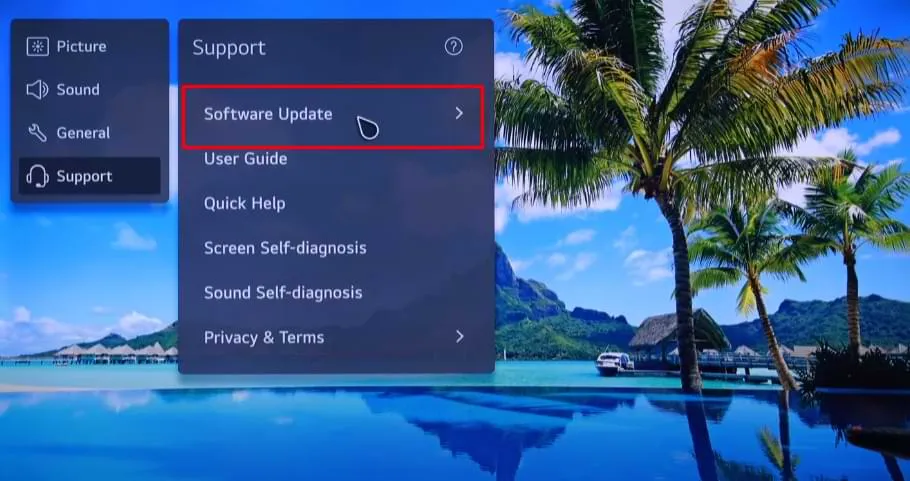
- Нажмите правую стрелку рядом с Software Update, чтобы проверить наличие обновлений. Если доступна новая версия, нажмите Download and Install .
- Дождитесь, пока ваш телевизор LG завершит обновление прошивки, после чего он автоматически перезагрузится с использованием последней версии.
Сбросьте настройки телевизора LG до заводских
Если вы неправильно настроили изображение, сброс настроек до заводских может восстановить настройки вашего телевизора LG до значений по умолчанию. Преимущество сброса в том, что он также перезагрузит ваш телевизор LG. Обратите внимание, что сброс удалит информацию об учетной записи, сохраненные данные, пользовательские настройки и установленные приложения.
Вы можете сбросить настройки телевизора с помощью того же приложения LG ThinQ.
- На экране удаленного приложения перейдите к пункту «Все настройки» на боковой панели.
- Выберите «Общие» , а затем «Система» .
- Прокрутите вниз и нажмите «Сброс к начальным настройкам» .
-
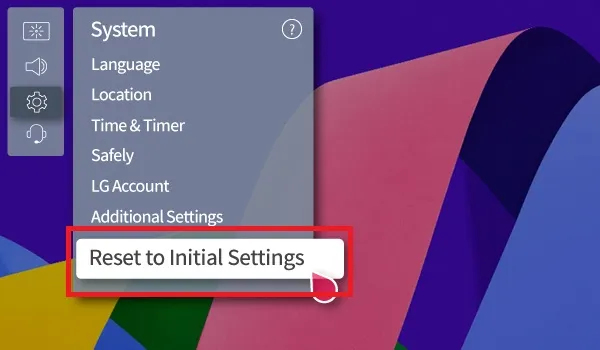
- На экране появится предупреждающее сообщение. Нажмите OK , чтобы продолжить.
- Ваш телевизор LG автоматически перезагрузится после сброса настроек.
Добавить комментарий